Guide de l'utilisateur BlackBerry Mail Version: 2.5 SWDT228676-461296-0626082441-002 Table des matières Mise en route..........................................................................................................................................................................................................................................3 Notions de base sur le site Web ...................................................................................................................................................................................................................3 Résolution des problèmes relatifs au site Web BlackBerry Mail .............................................................................................................................................................5 Modification de votre adresse e-mail BlackBerry ..........................................................................................................................................................................7 Notions de base sur les adresses e-mail BlackBerry .................................................................................................................................................................................7 Modification des options d'affichage...........................................................................................................................................................................................................9 Résolution des problèmes relatifs à l'adresse e-mail BlackBerry ..........................................................................................................................................................10 Gestion des e-mails..............................................................................................................................................................................................................................11 Transfert d'e-mails..........................................................................................................................................................................................................................................11 Filtres des e-mails...........................................................................................................................................................................................................................................12 Résolution des problèmes de gestion des messages................................................................................................................................................................................15 Terminaux BlackBerry .........................................................................................................................................................................................................................17 Notions de base sur le terminal BlackBerry ...............................................................................................................................................................................................17 Résolution des problèmes relatifs aux terminaux BlackBerry ................................................................................................................................................................18 Glossaire................................................................................................................................................................................................................................................19 Informations juridiques.......................................................................................................................................................................................................................21 Guide de l'utilisateur 2 Mise en route Guide de l'utilisateur Mise en route Mise en route Notions de base sur le site Web À propos de la première connexion Lors de votre première connexion à BlackBerry® Mail, créez une adresse e-mail BlackBerry pour envoyer et recevoir des e-mails sur votre terminal BlackBerry. Une fois votre adresse e-mail BlackBerry créée, pour vos prochaines connexions à BlackBerry Mail vous pourrez utiliser votre nom d'utilisateur et votre mot de passe BlackBerry Mail. Connexion à l'aide d'un nom d'utilisateur et d'un mot de passe Pour trouver l'adresse du site Web BlackBerry® Mail, consultez la documentation imprimée fournie avec votre terminal BlackBerry ou contactez votre fournisseur de services mobiles. Vous ne pouvez vous connecter au site Web de BlackBerry Mail que si vous utilisez un nom d'utilisateur et un mot de passe pour accéder à votre compte BlackBerry Mail. 1. À l'aide d'un navigateur sur votre ordinateur ou votre terminal BlackBerry, visitez le site Web de BlackBerry Mail. 2. Si nécessaire, cliquez sur la langue d'affichage que vous souhaitez utiliser sur le site Web . 3. Dans le champ Nom d'utilisateur, saisissez votre nom d'utilisateur BlackBerry Mail. Un nom d'utilisateur commence par une lettre ou un chiffre, et peut contenir entre 4 et 32 caractères. Les noms d'utilisateur peuvent contenir des lettres majuscules et minuscules (a-z, A-Z), des chiffres (0-9), des caractères de soulignement (_), des traits d'union (-) et des points (.). 4. Remplissez le champ Mot de passe. Un mot de passe peut comporter entre 6 et 16 caractères et est sensible à la casse. Les mots de passe ne peuvent pas contenir de caractères accentués, mais peuvent contenir des lettres majuscules et minuscules (a-z, A-Z), des chiffres (0-9), des caractères de soulignement (_), des traits d'union (-) et des points (.). 5. Cliquez sur Connexion. Pour vous déconnecter du site Web, cliquez sur Déconnexion. À propos de votre mot de passe BlackBerry Mail Lorsque vous créez votre compte BlackBerry® Mail vous entrez un mot de passe correspondant à ce compte. Ce mot de passe vous permet de vous connecter au site Web de BlackBerry Mail. Vous pouvez modifier régulièrement votre mot de passe BlackBerry Mail. Si vous oubliez votre mot de passe, lorsque vous vous trouvez sur la page Web de connexion, vous pouvez demander au service BlackBerry Mail de vous l'envoyer sur votre terminal BlackBerry. 3 Guide de l'utilisateur Mise en route Modification du mot de passe de votre compte BlackBerry Mail 1. Sur le site Web de BlackBerry® Mail, dans le volet gauche, cliquez sur Mot de passe. 2. Dans le champ Ancien mot de passe, saisissez le mot de passe de votre compte BlackBerry Mail. 3. Dans le champ Changer le mot de passe, saisissez un nouveau mot de passe. Un mot de passe peut comporter entre 6 et 16 caractères et est sensible à la casse. Les mots de passe ne peuvent pas contenir de caractères accentués, mais peuvent contenir des lettres majuscules et minuscules (a-z, A-Z), des chiffres (0-9), des caractères de soulignement (_), des traits d'union (-) et des points (.). 4. Dans le champ Confirmer le mot de passe, saisissez de nouveau le mot de passe. 5. Cliquez sur Enregistrer. À propos de la langue d'affichage du site Web Lorsque vous vous connectez au site Web de BlackBerry® Mail, vous pouvez spécifier la langue d'affichage du site Web. Si vous ne définissez pas de langue d'affichage à partir de la page Web de connexion et que vous utilisez un navigateur sur votre ordinateur, la page Web de connexion de BlackBerry Mail affiche la langue par défaut spécifiée pour votre navigateur. Si vous utilisez le navigateur sur votre terminal BlackBerry, la page Web de connexion affiche la langue d'affichage par défaut spécifiée pour votre terminal. Si vous modifiez la langue d'affichage dans la page Web de connexion, la nouvelle langue d'affichage remplace les options de langue d'affichage préalablement modifiées pour votre compte BlackBerry Mail. Modification de la langue d'affichage du site Web 1. Sur le site Web de BlackBerry® Mail, dans le volet gauche, cliquez sur Langue. 2. Dans la liste déroulante Langue, cliquez sur une langue d'affichage. 3. Cliquez sur Enregistrer. À propos de l'accord de licence de l'utilisateur final Vous devez lire et accepter un accord de licence de l'utilisateur final pour pouvoir créer votre compte BlackBerry® Mail. Vous ne pouvez pas utiliser BlackBerry Mail si vous n'acceptez pas l'accord de licence de l'utilisateur final. Vous pouvez visualiser à tout moment l'accord de licence de l'utilisateur final que vous avez accepté. BlackBerry Mail affiche la date et l'heure auxquelles vous avez accepté l'accord de licence de l'utilisateur final. Affichage de l'accord de licence de l'utilisateur final 1. Sur le site Web de BlackBerry Mail, en bas de n'importe quelle page Web, cliquez sur Accord de licence de l'utilisateur final. 2. Cliquez sur OK. 4 Guide de l'utilisateur Mise en route Résolution des problèmes relatifs au site Web BlackBerry Mail Je ne peux pas lire la langue du site Web BlackBerry Mail Connectez-vous au site Web et modifiez la langue d'affichage. Remarque: La langue d'affichage que vous spécifiez dans la page Web de connexion remplace les autres options de langue. Le mot de passe de mon compte BlackBerry Mail n'est plus secret Vous n'avez qu'un mot de passe pour votre compte BlackBerry® Mail si vous accédez à votre compte BlackBerry Mail à l'aide d'un nom d'utilisateur et d'un mot de passe. Connectez-vous au site Web et modifiez-le. J'ai oublié mon mot de passe et je ne peux pas me connecter au site Web BlackBerry Mail Vous pouvez demander à BlackBerry® Mail d'envoyer votre mot de passe à votre terminal BlackBerry. 1. Sur le site Web de BlackBerry Mail, dans la page de connexion, cliquez sur Mot de passe oublié ? 2. Saisissez votre nom d'utilisateur ou le PIN du terminal. 3. Cliquez sur Demande de mot de passe. 5 Guide de l'utilisateur 6 Modification de votre adresse e-mail BlackBerry Guide de l'utilisateur Modification de votre adresse e-mail BlackBerry Modification de votre adresse e-mail BlackBerry Notions de base sur les adresses e-mail BlackBerry À propos de l'adresse e-mail BlackBerry Si vous accédez à votre compte BlackBerry® Mail automatiquement à chaque fois que vous ouvrez l'application de configuration de messagerie ou le site Web BlackBerry Mail, à la première ouverture de votre compte BlackBerry Mail, vous devez spécifier un nom d'utilisateur pour votre adresse e-mail BlackBerry. Si vous accédez à votre compte BlackBerry Mail à l'aide d'un nom d'utilisateur et d'un mot de passe, à votre première connexion à BlackBerry Mail, vous devez spécifier un nom d'utilisateur pour votre compte BlackBerry Mail. BlackBerry Mail utilise ce nom d'utilisateur pour créer la partie de votre adresse e-mail BlackBerry précédant l'arobase (@) (par exemple, « paulmangin » dans [email protected]). Remarque: Vous ne pouvez avoir qu'une seule adresse e-mail BlackBerry associée à votre compte BlackBerry Mail et à votre terminal BlackBerry. À propos de la modification de votre adresse e-mail BlackBerry Lorsque vous créez votre adresse e-mail BlackBerry®, BlackBerry® Mail utilise le nom d'utilisateur que vous fournissez pour créer la partie de votre adresse e-mail précédant l'arobase (@) (par exemple, « “julienmartineau” » dans [email protected]). Si vous souhaitez modifier la partie du nom d'utilisateur de votre adresse e-mail BlackBerry, vous pouvez supprimer votre adresse e-mail BlackBerry et en créer une nouvelleBlackBerry Lorsque vous créez une nouvelle adresse e-mail BlackBerry, si le nouveau nom d'utilisateur que vous saisissez n'est pas disponible, BlackBerry Mail vous propose d'autres noms d'utilisateur. Vous pouvez sélectionner l'un d'entre eux ou saisir celui de votre choix. Remarque: Lorsque vous supprimez votre adresse e-mail BlackBerry, BlackBerry Mail interrompt l'envoi d'e-mails adressés à votre ancienne adresse e-mail BlackBerry vers votre terminal BlackBerry. Suppression de votre adresse e-mail BlackBerry 1. Sur le site Web de BlackBerry® Mail, dans le volet gauche, cliquez sur Compte de messagerie. 2. Cliquez sur l'icône Supprimer située en regard de votre adresse e-mail BlackBerry. 3. Cliquez sur OK. Créer une nouvelle adresse e-mail BlackBerry Si vous modifiez votre adresse e-mail BlackBerry®, le nom d'utilisateur que vous saisissez lors de la création de votre nouvelle adresse email BlackBerry est différent de celui que vous saisissez pour vous connecter au site Web de BlackBerry® Mail. Utilisez votre nom d'utilisateur original pour vous connecter au site Web de BlackBerry Mail. 1. Sur le site Web de BlackBerry Mail, dans le volet gauche, cliquez sur Compte de messagerie. 2. Cliquez sur Créer une adresse. 3. Dans le champ Nom d'utilisateur, saisissez un nom pour votre adresse e-mail. 7 Guide de l'utilisateur 4. 5. 6. 7. Modification de votre adresse e-mail BlackBerry Un nom d'utilisateur commence par une lettre ou un chiffre, et peut contenir entre 1 et 32 caractères. Les noms d'utilisateur peuvent contenir des lettres majuscules et minuscules (a-z, A-Z), des chiffres (0-9), des caractères de soulignement (_), des traits d'union (-) et des points (.). Cliquez sur Suivant. Cliquez sur OK. Cliquez sur l'icône Modifier située en regard de votre adresse e-mail BlackBerry. Modifiez les options de votre adresse e-mail BlackBerry et cliquez sur Enregistrer. Information associée Définition des options des adresses e-mail BlackBerry, 8 Définition des options des adresses e-mail BlackBerry Nom du compte de messagerie : saisissez une description de votre compte de messagerie. Ce nom de compte de messagerie apparaît dans l'écran d'accueil de votre terminal BlackBerry® sous la liste de messages de l'adresse BlackBerry. Répondre à : saisissez une adresse e-mail à laquelle les réponses de vos contacts à vos e-mails seront envoyées. Vous pouvez utiliser l'adresse email de réponse pour masquer votre adresse e-mail BlackBerry. Votre nom : saisissez le nom d'affichage à afficher dans le champ De des e-mails que vous envoyez. Le nom d'affichage vous identifie en tant qu'expéditeur du message sous une forme conviviale et informelle. Signature : saisissez une signature pour votre adresse e-mail. Votre signature s'affiche à la fin des e-mails que vous envoyez à partir de votre terminal BlackBerry. Cci automatique : saisissez une adresse e-mail pour transférer automatiquement une copie des e-mails que vous envoyez depuis votre terminal BlackBerry. Transfert automatique : saisissez une adresse e-mail pour transférer automatiquement une copie de tous les e-mails reçus depuis votre terminal BlackBerry, dont toutes les pièces jointes et le texte de messages. Tous les messages : définissez cette option pour transférer automatiquement une copie de tous les e-mails entrants. Messages contenant des pièces jointes uniquement : définissez cette option pour ne transférer automatiquement que les copies des e-mails contenant des pièces jointes. 8 Guide de l'utilisateur Modification de votre adresse e-mail BlackBerry Modification des options d'affichage À propos des noms d'adresse e-mail Sur le site Web de BlackBerry® Mail, le champ Nom du compte de messagerie indique le nom de votre adresse e-mail BlackBerry. Vous pouvez modifier le nom de votre adresse e-mail BlackBerry dans le champ Nom du compte de messagerie afin de le rendre plus parlant pour vous. Par exemple, si votre adresse e-mail est [email protected], vous pouvez remplacer son nom par « Paul Mangin à la maison ». Lorsque vous envoyez un e-mail à partir de votre terminal BlackBerry, le nom de votre compte de messagerie s'affiche dans le champ Envoyer en utilisant en haut de l'e-mail. Votre nom de compte de messagerie apparaît également dans l'écran d'accueil de votre terminal BlackBerry. Modification d'un nom d'adresse e-mail 1. 2. 3. 4. Sur le site Web de BlackBerry® Mail, dans le volet gauche, cliquez sur Compte de messagerie. Cliquez sur l'icône Modifier située en regard de votre adresse e-mail BlackBerry. Dans le champ Nom de compte de messagerie, saisissez un nom d'adresse e-mail. Cliquez sur Enregistrer. À propos des noms d'affichage Sur le site Web BlackBerry® Mail, le champ Votre nom (autrement dit votre nom d'affichage), est celui qui s'affiche dans le champ « De » des messages électroniques que vous envoyez depuis votre terminal BlackBerry. Le nom d'affichage vous identifie en tant qu'expéditeur de l'e-mail sous une forme conviviale et informelle et il est parfois désigné sous le terme de nom courant ou nom convivial. Vous pouvez définir un nom d'affichage pour votre adresse e-mail BlackBerry. Par exemple, si votre adresse e-mail est [email protected], vous pouvez spécifier « Julien Martineau » en tant que nom d'affichage. Définition d'un nom d'affichage 1. 2. 3. 4. Sur le site Web de BlackBerry® Mail, dans le volet gauche, cliquez sur Compte de messagerie. Cliquez sur l'icône Modifier située en regard de votre adresse e-mail BlackBerry. Dans le champ Votre nom, saisissez un nom d'affichage. Cliquez sur Enregistrer. Pour supprimer le nom d'affichage, ne définissez pas le champ Votre nom. C'est alors votre adresse e-mail qui s'affiche dans le champ De des e-mails que vous envoyez. À propos des signatures Vous pouvez ajouter une signature pour votre adresse e-mail BlackBerry®. Votre signature s'affiche à la fin des e-mails que vous envoyez à partir de votre terminal BlackBerry. 9 Guide de l'utilisateur Modification de votre adresse e-mail BlackBerry Vous pouvez visualiser votre signature sur votre terminal BlackBerry, mais vous ne pouvez pas la modifier sur le terminal en vous connectant au site Web de BlackBerry® Mail ni en changeant les options de messagerie de la liste de messages du terminal. Pour changer votre signature, vous devez vous connecter au site Web de BlackBerry Mail à l'aide du navigateur sur votre ordinateur ou de l'application de configuration de la messagerie sur votre terminal. Ajouter une signature 1. Dans un navigateur sur votre ordinateur, sur le site Web de BlackBerry® Mail, dans le volet gauche, cliquez sur Compte de messagerie. 2. Cliquez sur l'icône Modifier située en regard de votre adresse e-mail BlackBerry. 3. Dans le champ Signature, saisissez une signature. 4. Cliquez sur Enregistrer. Pour supprimer votre signature, ne définissez pas le champ Signature. Résolution des problèmes relatifs à l'adresse e-mail BlackBerry Je ne peux pas attribuer un nom particulier à l'adresse e-mail BlackBerry lorsque je la crée. Le nom que vous avez entré est peut-être déjà pris par un autre abonné BlackBerry® Mail. Effectuez les opérations suivantes : • Vérifiez que votre nom d'utilisateur contient entre 1 à 32 caractères. • Vérifiez que votre nom d'utilisateur ne contient que des caractères pris en charge. • Sélectionnez l'un des autres noms d'utilisateur apparaissant ou entrez un autre nom d'utilisateur. Je ne parviens pas à créer mon adresse e-mail BlackBerry. Effectuez les opérations suivantes : • Vérifiez que le nom d'utilisateur que vous saisissez contient des caractères pris en charge. • Vérifiez que vous ne disposez pas déjà d'une adresse e-mail BlackBerry existante. 10 Guide de l'utilisateur Gestion des e-mails Gestion des e-mails Transfert d'e-mails À propos de l'adresse e-mail de réponse Si vous spécifiez une adresse e-mail de réponse, lorsque vos contacts répondent aux e-mails que vous envoyez à partir de votre adresse e-mail BlackBerry®, la réponse est envoyée à l'adresse e-mail de réponse plutôt qu'à votre adresse e-mail BlackBerry. Vous pouvez utiliser l'adresse e-mail de réponse pour masquer votre adresse e-mail BlackBerry. Spécification d'une adresse e-mail de réponse 1. 2. 3. 4. Sur le site Web de BlackBerry® Mail, dans le volet gauche, cliquez sur Compte de messagerie. Cliquez sur l'icône Modifier située en regard de l'adresse e-mail BlackBerry. Dans le champ Répondre à, saisissez une adresse e-mail. Cliquez sur Enregistrer. À propos du stockage des e-mails BlackBerry® Internet Service stocke vos e-mails d'une taille supérieure à 4 Ko sur le serveur BlackBerry Internet Service pendant 30 jours. Au bout de 30 jours, BlackBerry Internet Service supprime les e-mails du serveur BlackBerry Internet Service. Les e-mails apparaissent toujours sur votre terminal, mais vous ne pouvez pas y répondre ni les transférer. Pour répondre à des e-mails ou les transférer, si vous disposez d'un autre compte de messagerie, vous pouvez configurer votre adresse email BlackBerry pour le transfert automatique à une autre adresse e-mail d'une copie des e-mails que vous envoyez ou recevez sur votre terminal. Pour des informations sur la durée pendant laquelle votre fournisseur de services mobiles stocke vos messages, contactez votre fournisseur de services de messagerie. À propos du transfert automatique des messages envoyés vers une autre adresse e-mail Lorsque vous spécifiez une adresse e-mail Cci automatique, BlackBerry® Mail transfère automatiquement une copie des e-mails que vous envoyez depuis votre terminal BlackBerry vers cette adresse e-mail. Transfert automatique des messages envoyés vers une autre adresse e-mail 1. 2. 3. 4. Sur le site Web de BlackBerry® Mail, dans le volet gauche, cliquez sur Compte de messagerie. Cliquez sur l'icône Modifier située en regard de l'adresse e-mail BlackBerry. Dans le champ Cci automatique, entrez une adresse e-mail. Cliquez sur Enregistrer. Pour ne pas transférer une copie des messages que vous envoyez, laissez le champ Cci automatique vide. 11 Guide de l'utilisateur Gestion des e-mails À propos du transfert automatique des messages reçus vers une autre adresse e-mail Vous pouvez définir une adresse e-mail de transfert automatique pour votre adresse e-mail BlackBerry®. Lorsque vous définissez une adresse e-mail de transfert automatique, BlackBerry® Mail transfère automatiquement une copie de tous les e-mails, y compris l'ensemble des pièces jointes et du contenu applicables que vous recevez sur votre terminal BlackBerry à l'adresse email que vous définissez. Transfert automatique des messages reçus vers une autre adresse e-mail 1. 2. 3. 4. 5. Sur le site Web de BlackBerry® Mail, dans le volet gauche, cliquez sur Compte de messagerie. Cliquez sur l'icône Modifier située en regard de l'adresse e-mail BlackBerry. Dans le champ Transfert automatique, saisissez l'adresse e-mail d'un autre compte de messagerie. Cliquez sur une option de transfert automatique. Cliquez sur Enregistrer. Pour ne pas transférer une copie des messages que vous envoyez, laissez le champ Transfert automatique vide. Information associée Options de transfert des e-mails, 12 Options de transfert des e-mails Tous les messages : Définissez si BlackBerry® Mail transfère une copie de tous vos messages entrants. Messages contenant des pièces jointes uniquement : Définissez si BlackBerry Mail transfère uniquement une copie des messages avec pièces jointes. Filtres des e-mails À propos des filtres d'e-mails Vous pouvez créer des filtres d'e-mails afin de spécifier les e-mails entrants que votre terminal BlackBerry® reçoit. Ces filtres d'e-mails déterminent également la manière dont BlackBerry® Mail transfère les e-mails sur votre terminal (par exemple, seuls les e-mails ayant une priorité haute ou un en-tête). Vous pouvez spécifier des critères de filtres d'e-mails en fonction de l'expéditeur de l'e-mail, du destinataire et du niveau de priorité que l'expéditeur a attribué à l'e-mail. BlackBerry Mail applique les filtres d'e-mails à un e-mail entrant dans l'ordre dans lequel les filtres d'e-mails apparaissent. Si aucun des filtres d'e-mails créés ne s'applique à un e-mail entrant, BlackBerry Mail applique le filtre par défaut à l'e-mail. Vous pouvez déterminer si vous souhaitez que ce filtre par défaut transfère tous les e-mails vers votre terminal. Vous ne pouvez pas créer ou modifier de filtres d'e-mails à l'aide d'un navigateur sur votre terminal. Pour créer ou modifier les filtres d'emails, vous devez utiliser l'application de configuration de messagerie sur votre terminal ou vous connecter au site Web BlackBerry Mail à l'aide d'un navigateur sur votre ordinateur. 12 Guide de l'utilisateur Gestion des e-mails Création d'un filtre d'e-mail 1. 2. 3. 4. 5. 6. 7. Dans un navigateur sur votre ordinateur, sur le site Web de BlackBerry® Mail, dans le volet gauche, cliquez sur Compte de messagerie. Cliquez sur l'icône Filtre située en regard de l'adresse e-mail BlackBerry. Effectuez l'une des opérations suivantes : • Si vous n'avez pas créé d'autres filtres d'e-mails, cliquez sur Ajouter un filtre. • Si vous avez créé d'autres filtres d'e-mails, cliquez sur Ajouter un filtre. Dans le champ Nom du filtre, saisissez un nom de filtre. Dans la liste déroulante Appliquer un filtre lorsque, sélectionnez les critères du filtre d'e-mails. Si vous y êtes invité, dans le champ Contenu, saisissez le texte auquel appliquer le filtre d'e-mails. Modifiez les options de notification du filtre d'e-mails et cliquez sur Ajouter un filtre. Information associée Options de filtres d'e-mails, 13 Options de filtres d'e-mails En cas de réception d'un nouveau message : La définition de ce critère applique le filtre uniquement aux nouveaux messages. En cas de réception d'un message de haute priorité : La définition de ce critère applique le filtre uniquement aux messages de haute importance. Si le champ "De" contient : spécifiez une adresse e-mail que le filtre doit rechercher dans le champ De des e-mails. Pour créer un filtre d'e-mail spécifique, saisissez une adresse e-mail. Pour rechercher tous les e-mails contenant un texte spécifique, saisissez une partie d'une adresse email. Par exemple, entrez dianne pour les adresses e-mail commençant par « dianne » ou entrez wilhelm@blackberry pour les adresses e-mail contenant « wilhelm@blackberry ». Pour transférer ou bloquer des messages de plusieurs contacts, séparez chaque adresse d'un point-virgule (;). Si le champ Objet contient : saisissez le texte que le filtre d'e-mails doit rechercher dans l'objet des e-mails. Pour rechercher tous les e-mails contenant un texte spécifique, saisissez une partie d'un mot-clé. Par exemple, saisissez re pour les mots-clés tels que « requête », « retour », etc. Si le champ À contient : spécifiez une adresse e-mail que le filtre doit rechercher dans le champ À des e-mails. Il peut s'agir de votre adresse e-mail ou d'une autre. Si l'adresse e-mail appartient à une liste de diffusion, le filtre de message ne bloque pas les messages de la liste de diffusion sauf si vous créez un autre filtre de message pour l'adresse e-mail de cette liste de diffusion. Si le champ CC contient : spécifiez une adresse e-mail que le filtre doit rechercher dans le champ Cc des e-mails. Il peut s'agir de votre adresse e-mail ou d'une autre. Si l'adresse e-mail appartient à une liste de diffusion, le filtre de message ne bloque pas les messages de la liste de diffusion sauf si vous créez un autre filtre de message pour l'adresse e-mail de cette liste de diffusion. 13 Guide de l'utilisateur Gestion des e-mails Transférer les messages vers le terminal : définissez le filtre de message doit transférer tous les messages répondant aux critères de votre terminal BlackBerry®. En-tête uniquement : cochez cette case pour ne transférer que l'objet de l'e-mail vers votre terminal. Vous pouvez télécharger le contenu de l'e-mail une fois que vous l'avez ouvert. Notification niveau 1 : cochez cette case pour transférer les e-mails dont la priorité est définie sur Haute vers votre terminal. Ne pas transférer les messages vers le terminal : modifiez cette option pour arrêter le transfert des e-mails vers votre terminal. Supprimer un filtre d'e-mails 1. Dans un navigateur sur votre ordinateur, sur le site Web de BlackBerry® Mail, dans le volet gauche, cliquez sur Comptes de messagerie. 2. Cliquez sur l'icône Filtre située en regard de l'adresse e-mail BlackBerry. 3. Cliquez sur l'icône Supprimer située en regard d'un filtre d'e-mails. Modification d'un filtre d'e-mails 1. 2. 3. 4. 5. Dans un navigateur sur votre ordinateur, sur le site Web de BlackBerry® Mail, dans le volet gauche, cliquez sur Compte de messagerie. Cliquez sur l'icône Filtre située en regard de l'adresse e-mail BlackBerry. Cliquez sur l'icône Modifier située en regard du filtre d'e-mails. Modifiez les options du filtre d'e-mails. Cliquez sur Enregistrer. Modification du filtre d'e-mails par défaut Si vous n'avez pas créé de filtres d'e-mails ou si aucun de vos filtres d'e-mails existants ne s'applique à un message entrant, BlackBerry® Mail applique le filtre d'e-mail par défaut aux messages que vous recevez sur votre terminal BlackBerry. 1. Dans un navigateur sur votre ordinateur, sur le site Web de BlackBerry Mail, dans le volet gauche, cliquez sur Compte de messagerie. 2. Cliquez sur l'icône Filtre située en regard de votre adresse e-mail BlackBerry. 3. Indiquez si vous souhaitez que les e-mails soient transférés sur votre terminal. Information associée Options du filtre d'e-mails par défaut, 14 Options du filtre d'e-mails par défaut Transférer les messages vers le terminal : spécifiez si le filtre de message doit transférer tous les messages vers votre terminal BlackBerry®. 14 Guide de l'utilisateur Gestion des e-mails Ne pas transférer les messages vers le terminal : modifiez cette option pour arrêter le transfert des e-mails vers votre terminal. Si vous spécifiez cette option pour votre adresse e-mail BlackBerry, vous ne pourrez pas afficher les messages filtrés à moins de définir l'option de transfert des messages reçus vers une autre adresse e-mail automatiquement. Résolution des problèmes de gestion des messages Je ne peux pas transférer d'e-mails d'un compte personnel vers mon terminal Selon votre fournisseur de services de messagerie, vous pouvez peut-être configurer un compte de messagerie existant afin de transférer les e-mails entrants vers votre adresse e-mail BlackBerry®. Il se peut que vous vous trouviez dans l'une des situations suivantes : • Votre fournisseur de services de messagerie vous autorise à définir le transfert d'e-mails. • Votre fournisseur de services de messagerie peut définir le transfert d'e-mails pour vous, si vous en faites la demande. • Votre fournisseur de services de messagerie ne vous autorise pas à transférer vos e-mails vers d'autres adresses e-mail. Pour plus d'informations sur la configuration ou la suppression du transfert d'e-mails, consultez l'aide en ligne de votre compte de messagerie ou contactez votre fournisseur de services de messagerie. 15 Guide de l'utilisateur 16 Terminaux BlackBerry Guide de l'utilisateur Terminaux BlackBerry Terminaux BlackBerry Notions de base sur le terminal BlackBerry À propos du changement de terminal Votre terminal BlackBerry® est associé au service de messagerie BlackBerry® Mail. Si vous changez de terminal, vous devez mettre à jour le code PIN du terminal sur le site Web de BlackBerry Mail ou appeler votre fournisseur de services mobiles. Lorsque vous vous connectez au site Web de BlackBerry Mail, vous devez fournir le code PIN du nouveau terminal. Si vous ne mettez pas à jour le code PIN du terminal, les e-mails continuent d'être envoyés vers votre terminal précédent. Le changement de terminal peut ne pas être proposé par votre fournisseur de services mobiles. Si vous souhaitez utiliser BlackBerry Mail, vous devez opter pour un terminal BlackBerry. Les terminaux compatibles BlackBerry ne prennent pas en charge BlackBerry Mail. Mise à jour des informations du terminal 1. Sur le site Web de BlackBerry® Mail , dans le volet gauche, cliquez sur Changer de terminal. 2. Saisissez les informations du nouveau terminal BlackBerry. 3. Cliquez sur Enregistrer. Recherche des codes PIN et IMEI/ESN/MEID Selon votre fournisseur de services mobiles, votre terminal BlackBerry® disposera d'un code IMEI, ESN ou MEID. Effectuez l'une des opérations suivantes : • Sur votre terminal, dans les options du terminal, cliquez sur État. • Recherchez les informations sur les codes PIN, IMEI, ESN ou MEID sur la boîte de votre terminal. • Éteignez le terminal et retirez la batterie. Les codes PIN, IMEI, ESN, MEID sont imprimés sur un autocollant. À propos des annuaires de services Les annuaires de services déterminent quels sont les services disponibles sur votre terminal BlackBerry®. Si vous changez de terminal ou si votre terminal ne fonctionne pas correctement, envoyez un annuaire de services à votre terminal. Envoi d'annuaires de services 1. Sur le site Web de BlackBerry® Mail, dans le volet gauche, cliquez sur Annuaires de services. 2. Cliquez sur Envoyer les annuaires de services. 3. Cliquez sur OK. 17 Guide de l'utilisateur Terminaux BlackBerry Résolution des problèmes relatifs aux terminaux BlackBerry Je ne peux ni envoyer ni recevoir d'e-mails sur mon terminal Essayez d'effectuer les opérations suivantes : • Vérifiez que votre terminal BlackBerry® est connecté au réseau mobile. Si vous ne vous trouvez pas dans une zone de couverture mobile, votre terminal enverra et recevra les e-mails dès votre retour dans une zone de couverture mobile. Pour plus d'informations sur la couverture du réseau mobile, consultez la documentation imprimée fournie avec votre terminal. • Envoyez des annuaires de services vers votre terminal. • Si vous avez défini des filtres d'e-mails pour votre compte de messagerie BlackBerry, ces filtres empêchent BlackBerry® Mail de transférer les e-mails vers votre terminal. • Vérifiez que votre terminal exécute la version 4.0 ou ultérieure de BlackBerry Device Software. Je n'ai pas encore enregistré mon terminal auprès du réseau mobile Vous devez enregistrer votre terminal BlackBerry® auprès du réseau mobile pour BlackBerry® Mail pour récupérer des informations pour vous aider à créer votre compte BlackBerry Mail. Enregistrez votre terminal auprès d'un fournisseur de services mobiles. Pour plus d'informations sur l'enregistrement de votre terminal, consultez la documentation fournie avec votre terminal. Je ne peux pas basculer mon adresse e-mail BlackBerry vers mon nouveau terminal. Essayez d'effectuer les opérations suivantes : • Vérifiez que les codes PIN et ESN/IMEI/MEID saisis correspondent aux codes PIN et ESN/IMEI/MEID de votre terminal BlackBerry®. • Contactez votre fournisseur de services mobiles pour savoir s'il prend en charge le changement de terminal. • Si vous souhaitez utiliser BlackBerry® Mail, vérifiez que le terminal pour lequel vous optez est un terminal BlackBerry. Les terminaux BlackBerry compatibles ne prennent pas en charge BlackBerry Mail. 18 Guide de l'utilisateur Glossaire Glossaire Adresse e-mail BlackBerry Une adresse e-mail BlackBerry est une adresse e-mail que vous pouvez créer pour envoyer et recevoir les messages sur votre terminal BlackBerry. Si vous disposez d'un compte de messagerie existant, et si votre fournisseur de services de messagerie prend en charge le transfert de messages, vous pouvez transférer les messages que vous recevez sur votre compte de messagerie existant vers votre adresse email BlackBerry et les ouvrir sur votre terminal BlackBerry. Si vous passez à un compte BlackBerry Internet Service, vous pouvez conserver votre adresse e-mail BlackBerry d'origine. terminal compatible BlackBerry Un terminal compatible BlackBerry est un appareil doté du logiciel BlackBerry Connect ou BlackBerry Built-In, ou qui utilise BlackBerry Application Suite. Les terminaux compatibles BlackBerry permettent aux utilisateurs d'accéder aux applications de terminal et services BlackBerry. BlackBerry Internet Service BlackBerry Internet Service a été conçu pour offrir aux abonnés des fonctions d'envoi automatique d'e-mails, d'accès mobile à des pièces jointes et à des images, et d'accès à du contenu Internet. Les abonnés peuvent ajouter des adresses e-mail pour des comptes de messagerie existants et pris en charge à BlackBerry Internet Service. BlackBerry Internet Service permet de récupérer les e-mails de ces comptes de messagerie intégrés et de les transmettre aux terminaux BlackBerry des abonnés. Grâce à BlackBerry Internet Service, les abonnés peuvent réconcilier les e-mails entre leurs terminaux BlackBerry et leurs comptes de messagerie via le réseau mobile, de sorte qu'ils n'ont pas à gérer leurs e-mails deux fois. BlackBerry Mail BlackBerry Mail a pour but d'offrir aux abonnés des fonctions push de messagerie et d'accès mobile pratique à du contenu Internet pour leurs terminaux BlackBerry. Les abonnés peuvent également créer une adresse e-mail BlackBerry qu'ils peuvent utiliser pour envoyer et recevoir des e-mails sur leurs terminaux BlackBerry. ADSL L'ADSL (ligne d'abonné numérique) est une connexion Internet à haut débit utilisant les lignes téléphoniques existantes pour acheminer des données jusqu'aux abonnés. ESN numéro de série électronique HTTP IMAP Internet Message Access Protocol (Protocole de messagerie IMAP) IMEI identification internationale d’équipement mobile FAI Fournisseur d’accès à Internet 19 Guide de l'utilisateur MEID Mobile Equipment Identifier (identifiant de l'équipement mobile) code PIN personal identification number (numéro d’identification personnel) POP Post Office Protocol SIM Subscriber Identity Module (Module d'identification de l'abonné) SSL Secure Sockets Layer (Protocole SSL) 20 Glossaire Guide de l'utilisateur Informations juridiques Informations juridiques Ce guide de l'utilisateur contient les instructions permettant d'accéder à BlackBerry Mail à l'aide d'un navigateur sur un ordinateur. ©2008 Research In Motion Limited. Tous droits réservés. BlackBerry®, RIM®, Research In Motion®, SureType® ainsi que les marques commerciales, noms et logos associés, sont la propriété de Research In Motion Limited et sont déposés et/ou utilisés comme marques commerciales aux États-Unis, au Canada et dans d'autres pays du monde. Microsoft, Outlook et Internet Explorer sont des marques commerciales de Microsoft Corporation. Toutes les autres marques, noms de produit, noms de société, marques commerciales et marques de services sont la propriété de leurs détenteurs respectifs. Le smartphone et autres terminaux BlackBerry et/ou les logiciels associés sont protégés par copyright, ainsi que par des accords internationaux et différents brevets, y compris un ou plusieurs des brevets suivants déposés aux États-Unis : 6 278 442 ; 6 271 605 ; 6 219 694 ; 6 075 470 ; 6 073 318 ; D445 428 ; D433 460 ; D416 256. D'autres brevets sont déposés ou en instance aux États-Unis et dans d'autres pays. Visitez le site www.rim.com/patents pour obtenir la liste des brevets RIM (tels que définis ci-après). Cette documentation, y compris la documentation incluse pour référence telle que celle fournie ou mise à disposition à l'adresse www.blackberry.com/go/docs, est fournie ou mise à disposition « en l'état » et « tel quel », sans condition ni garantie en tout genre de la part de Research In Motion Limited et de ses filiales (« RIM »), et RIM décline toute responsabilité en cas d’erreur ou d'oubli typographique, technique ou autre inexactitude contenue dans ce document. Pour des raisons de protection des secrets commerciaux et/ou des informations confidentielles et propriétaires de RIM, cette documentation peut décrire certains aspects de la technologie RIM en termes généraux. RIM se réserve le droit de modifier périodiquement les informations contenues dans cette documentation ; cependant, RIM ne s'engage en aucune manière à vous communiquer les modifications, mises à jour, améliorations ou autres ajouts apportés à cette documentation. Le présent document peut contenir des références à des informations, des sources, du matériel ou des logiciels, des produits ou des services et/ou des sites Web tiers (ci-après dénommés collectivement « Informations tierces »). RIM ne contrôle pas et décline toute responsabilité concernant les informations tierces, y compris, sans s’y limiter, le contenu, la précision, le respect du code de la propriété intellectuelle, la compatibilité, les performances, la fiabilité, la légalité, l’éthique, les liens ou tout autre aspect de ces informations tierces. La présence d’Informations tierces dans ce document ne suppose aucunement que RIM se porte garant des Informations tierces ou de la tierce partie concernée. L'installation et l'utilisation des Informations tierces avec des produits et services RIM peuvent nécessiter un ou plusieurs brevets, marques de commerce ou licences de copyright à des fins de protection de la propriété intellectuelle. Toute transaction avec des Informations tierces, incluant notamment le respect des licences applicables, ainsi que leurs termes et conditions, n’engagent que vousmême et le tiers. Vous seul devez déterminer si de telles licences tierces sont requises et, le cas échéant, êtes tenu d'acquérir les licences relatives aux Informations tierces. Si de telles licences de propriété intellectuelle venaient à être requises, RIM vous déconseille formellement d'installer ou d'utiliser ces Informations tierces avant d'avoir acheté les licences appropriées. L’utilisation d’Informations tierces est soumise à votre acceptation des termes des licences applicables. Les informations tierces fournies avec les produits et services RIM le sont « en l’état ». RIM n'émet aucune représentation, garantie ou assurance concernant les Informations tierces et n'engage aucune responsabilité sur les Informations tierces, même si RIM a été informé de la possibilité de dommages éventuels ou peut anticiper ces dommages. Research In Motion Limited 295 Phillip Street Waterloo, ON N2L 3W8 Canada Research In Motion UK Limited 21 Guide de l'utilisateur Centrum House, 36 Station Road Egham, Surrey TW20 9LF Royaume-Uni Publié au Canada. 22 Informations juridiques ">
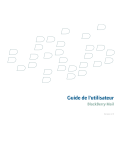
Lien public mis à jour
Le lien public vers votre chat a été mis à jour.